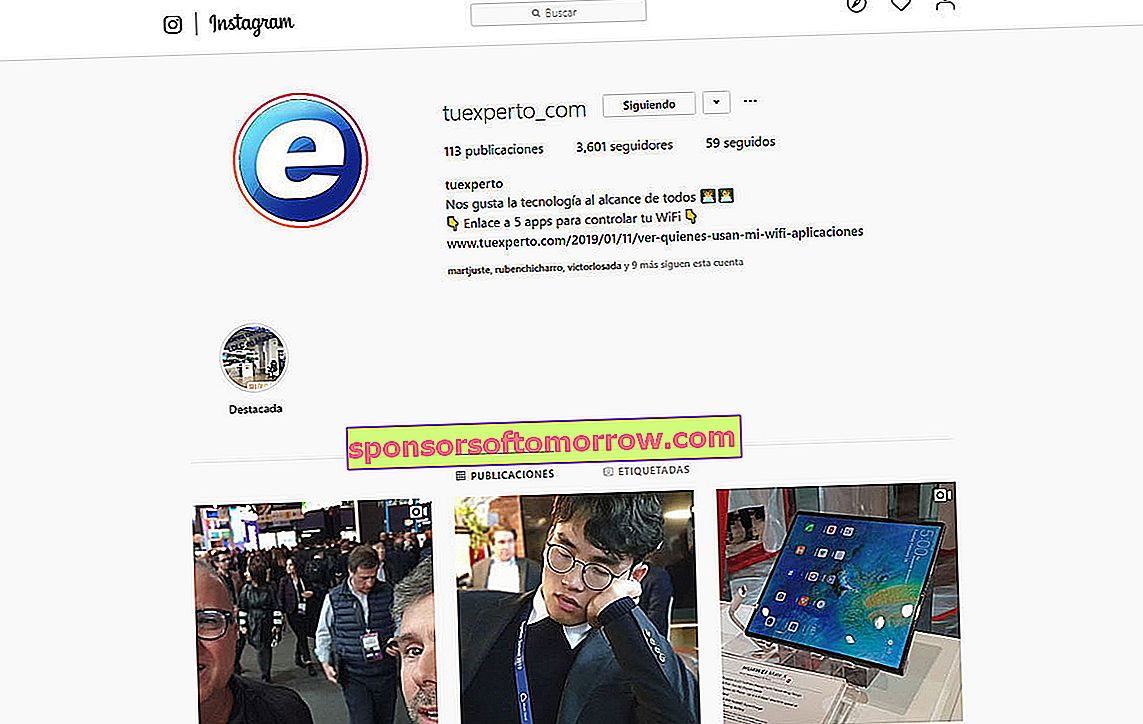
Instagram telah menjadi salah satu rangkaian sosial terpenting di seluruh dunia. Terdapat banyak yang lebih suka rangkaian sosial ini daripada yang lain seperti Twitter atau Facebook, kerana penggunaan gambar memungkinkan hubungan yang lebih mendalam dengan pengikut kita. Namun, Instagram diciptakan untuk digunakan di telefon bimbit, jadi menggunakannya di komputer boleh membuat frustrasi. Kami tidak akan mempunyai masalah untuk meninjau penerbitan, komen atau memberi yang Suka. Tetapi keadaan berubah apabila kita cuba menerbitkan foto dari komputer kita .
Walaupun benar bahawa selalunya kita akan menggunakannya dari telefon bimbit, namun mudah sekali kadang-kadang kita mahu menggunakan Instagram dari komputer. Contohnya untuk menerbitkan gambar-gambar hebat yang telah kami ambil dengan kamera refleks kami. Atau kerana kami mempunyai akaun di peringkat profesional dan kami lebih selesa menerbitkan dari komputer (walaupun jika ini adalah kes kami, ada alternatif lain). Oleh itu, hari ini kita akan menerangkan helah mudah untuk menyiarkan di Instagram dari komputer anda . Kami tidak memerlukan apa-apa jenis aplikasi luaran, hanya penyemak imbas yang serasi (untuk ujian yang telah kami gunakan Google Chrome).
Trik untuk menerbitkan di Instagram dari Google Chrome
Perkara pertama yang harus kita lakukan ialah memasukkan akaun Instagram kita. Sesampai di sana, kami mengklik kanan pada mana-mana titik di skrin dan memilih pilihan Inspect . Tetingkap dengan kod halaman web akan muncul di sebelah kanan.
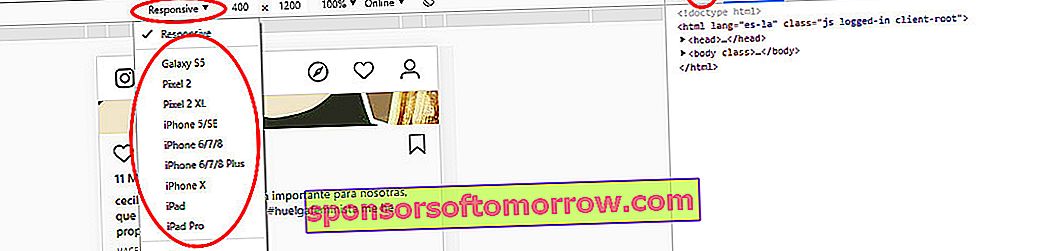
Di bahagian atas kita harus mengklik ikon yang berbentuk seperti telefon bimbit dan tablet . Ini akan mengubah pandangan laman web Instagram untuk melihatnya di penyemak imbas seperti yang akan dilihat pada peranti mudah alih.
Setelah diubah, di kawasan tengah anda akan melihat bahawa tertulis "Responsif". Sekiranya anda mengklik di sini, anda boleh memilih antara rangkaian terminal mudah alih untuk menukar antara muka Instagram. Kami memilih sebagai contoh iPhone X dan kami memberikannya untuk memuatkan semula halaman.
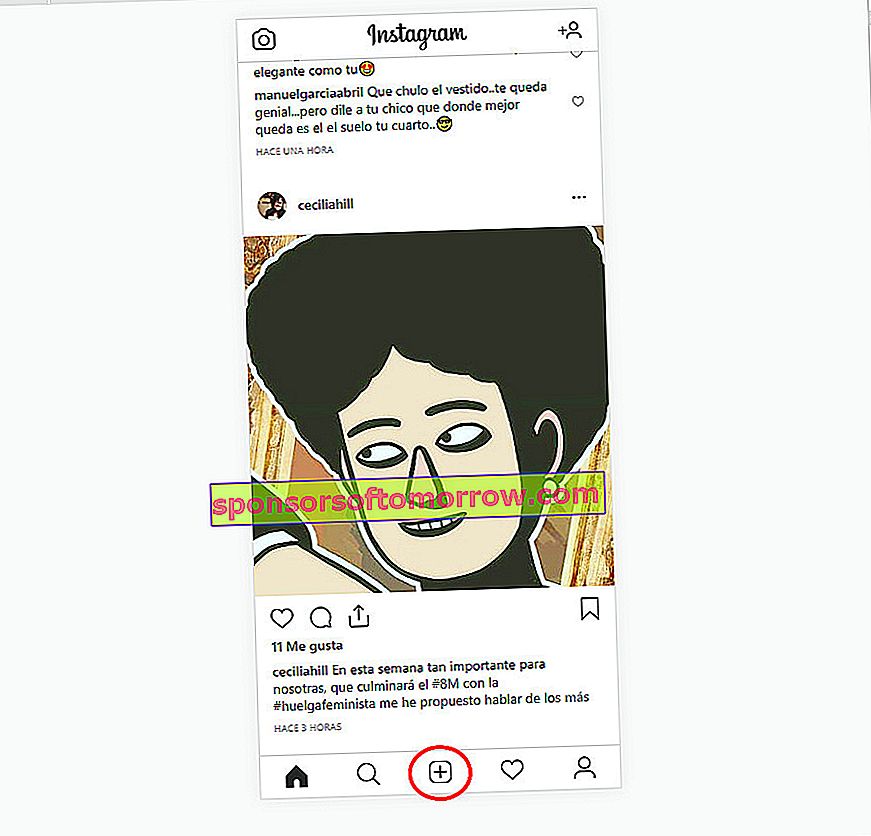
Semasa memuat semula, kita akan melihat bahawa laman Instagram kini muncul seolah-olah kita melihatnya dari telefon bimbit. Dan, terkejut, butang untuk menambah foto sudah muncul .
Sekiranya kita mengkliknya , Windows File Explorer akan terbuka , membolehkan kita memilih foto yang ingin kita muat naik. Saya telah melakukan ujian dan sebagai titik negatifnya, ia hanya membolehkan anda memuat naik satu foto pada satu masa, yang boleh menjadi masalah jika kami ingin membuat penerbitan dengan beberapa foto dari laman web yang sama.
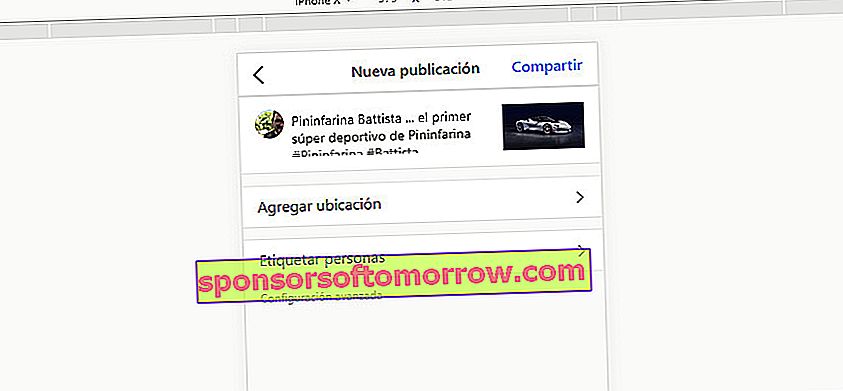
Namun, ini memungkinkan kita menerapkan filter dan mengedit foto , sama seperti kita melakukannya di telefon bimbit. Kami juga dapat menulis teks penerbitan, menambahkan lokasi dan memberi tanda pada orang.
Setelah diterbitkan, jika kita ingin kembali ke antara muka komputer biasa, kita hanya perlu mengklik ikon pertama di atas kod dan memuat semula halaman.
Dan bagaimana dengan aplikasi rasmi untuk Windows 10?
Itu adalah soalan yang baik. Kami telah memeriksanya di ruang berita Tuexperto dan ternyata di beberapa komputer aplikasi rasmi untuk Windows 10 membolehkan kami mengakses foto dan yang lain tidak . Nampaknya, aplikasi tersebut mengesan sama ada kita melihat telefon bimbit atau tablet "mencari" sama ada peranti yang digunakan mempunyai skrin sentuh atau tidak.
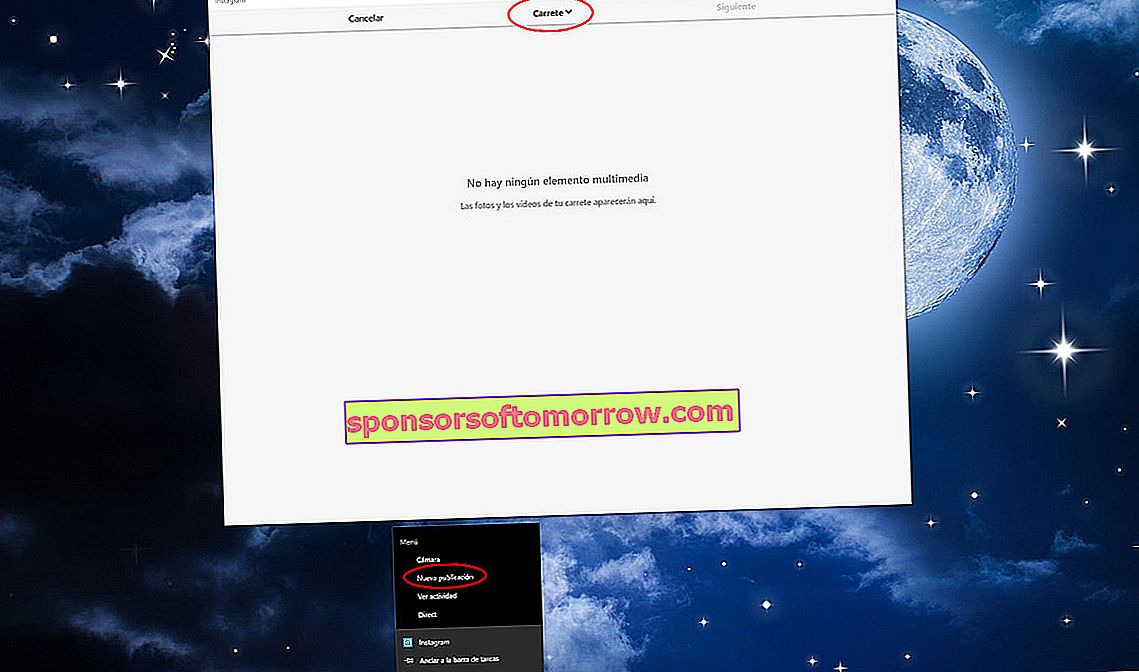
Oleh itu, dalam komputer desktop kita tidak mendapat pilihan untuk menerbitkan dan pada orang lain yang kita lakukan. Walau bagaimanapun, berikut adalah helah kecil tetapi berguna yang mungkin sesuai untuk anda. Sekiranya kita mengklik dengan butang kanan tetikus pada ikon aplikasi , kita akan melihat bahawa kita mempunyai pilihan "Penerbitan baru".
Mengklik pada pilihan ini akan membuka tetingkap baru di mana kita melihat pilihan Reel di bahagian atas. Dengan mengklik di sini kita akan mendapat akses ke beberapa foto pasukan. Tetapi gambar apa yang muncul di sini? Baiklah, setelah memeriksanya, kita telah melihat bahawa ia adalah mengenai foto yang kita ada di dalam folder Windows 10 Images .
Maksudnya, kita tidak akan mempunyai akses ke semua direktori di komputer, tetapi kita akan mempunyai akses ke folder tersebut. Oleh itu, untuk mengujinya, kami telah membuat folder bernama Instagram di dalam direktori Windows 10 Images dan di sini kami telah meletakkan gambar yang akan diterbitkan di rangkaian sosial.
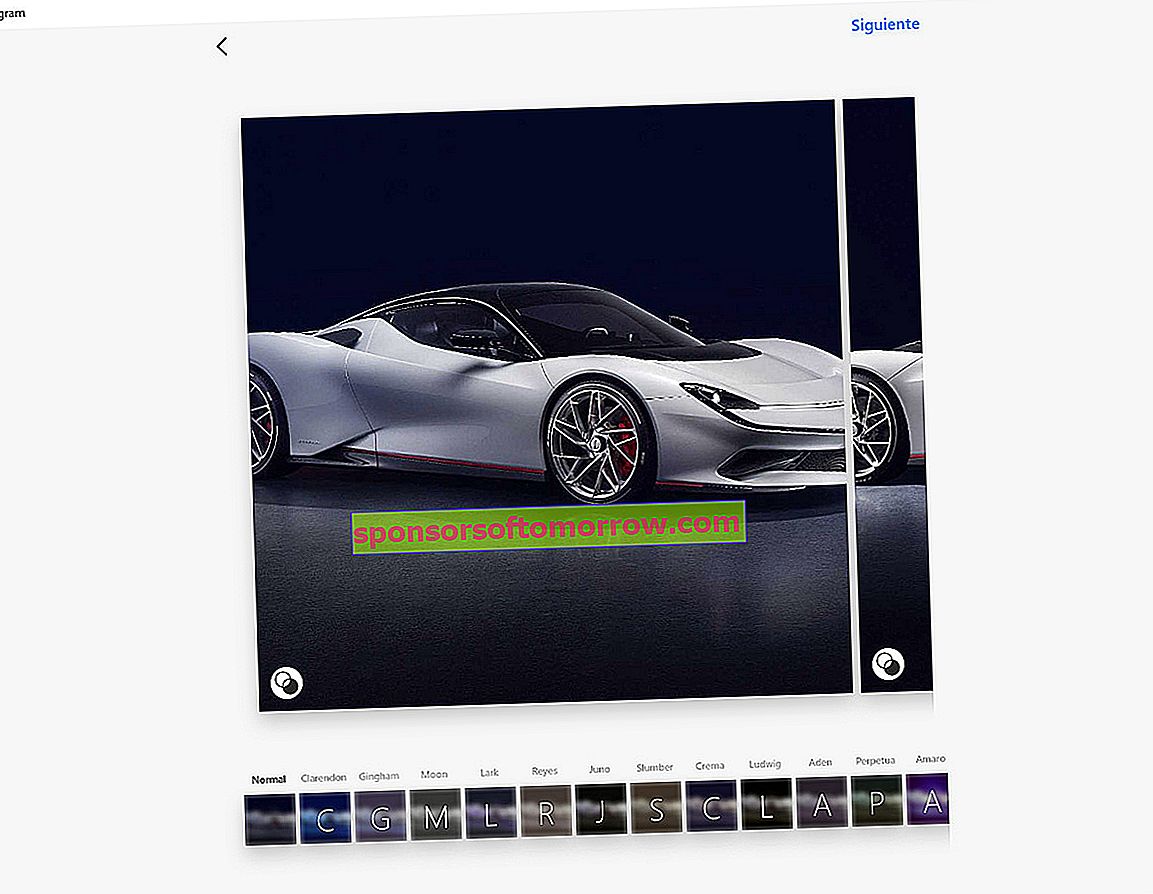
Setelah gambar dipilih, kita akan mendapat akses ke penapis dan layar untuk meletakkan teks yang sesuai. Dan yang terbaik, kita boleh memilih beberapa gambar dan kita akan mendapat akses ke penerbitan automatik di Facebook dan Twitter .
Setiap pilihan mempunyai kelebihan dan kekurangan, jadi tidak ada yang sempurna. Namun, jika atas sebab apa pun anda perlu menerbitkan gambar di Instagram dari komputer anda, gambar tersebut dapat membantu anda.